不小心把我的电脑图标删了怎么办?不用担心,你可以通过简单的步骤恢复它。方法是:右键点击桌面空白处,选择“个性化”,在弹出的窗口中找到“主题”,然后点击“桌面图标设置”。在这里,你可以勾选“计算机”图标,最后点击“应用”即可将其恢复到桌面上。
一、通过桌面图标设置恢复
你误删了“我的电脑”图标,可以通过“桌面图标设置”功能进行恢复。步骤为:右键点击桌面空白处,选择“个性化”,进入后在左侧找到“主题”选项,点击“桌面图标设置”。在弹出的窗口中勾选“计算机”选项,最后点击“确定”即可。这个方法简单易行,适合大多数Windows用户。
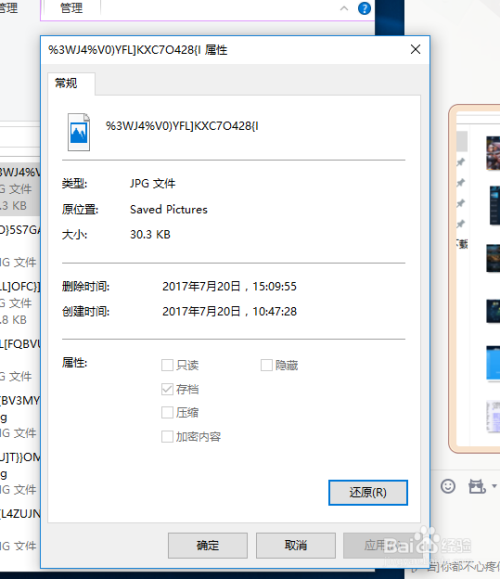
二、使用系统还原功能
你在使用过程中发现图标丢失,可以考虑使用系统还原功能。通过还原到之前的系统状态,能够恢复包括“我的电脑”在内的多项设置。搜索“系统还原”,选择一个合适的还原点,然后按照提示完成还原操作。请注意,系统还原会影响到还原点之后的系统设置及程序,因此要谨慎操作。
三、手动创建快捷方式
除了以上的方法,还可以手动创建“我的电脑”的快捷方式。打开“文件资源管理器”,找到“此电脑”,右键点击它,选择“发送到”然后选择“桌面(创建快捷方式)”即可。这样你就能在桌面上直接访问“我的电脑”了,方便快捷。
相关问答FAQs
Q1: 通过上述方法仍然无法恢复图标怎么办?
A1: 图标无法恢复,可以尝试重启电脑,看看是否能够自动恢复。若仍有问题,建议检查系统是否有更新,或考虑重装系统。
Q2: 是否会因为删除图标而影响系统功能?
A2: 删除“我的电脑”图标只会造成图标的消失,不会影响系统功能。你依然可以通过其他方式访问系统文件和功能。
Q3: 如何避免再次误删重要图标?
A3: 建议定期备份系统设置,或使用桌面管理软件进行图标的管理和分类,这样可以减少误删的概率。
猜你感兴趣:
win10系统怎么调节屏幕亮度
下一篇
